我们日常工作中,经常会看到别人的excel表格里面有如下图样式的下拉菜单,选择就可填充进单元格,省去了手写的麻烦。那么你知道是如何实现的吗?
在表格“名称”栏里面,显示下拉菜单:“铅笔,笔记本,杯子,橡皮”可供选择,是不是瞬间有种高大上的感觉,只要点点鼠标就可以输入信息,想想也方便!好吧,言归正传,下面我将一步一步教大家如何使用这项功能:
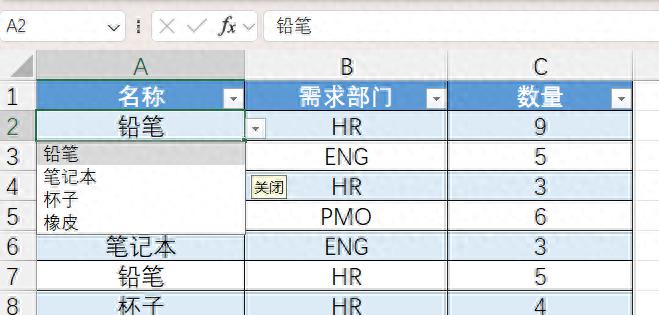
1、建立如下图表格;
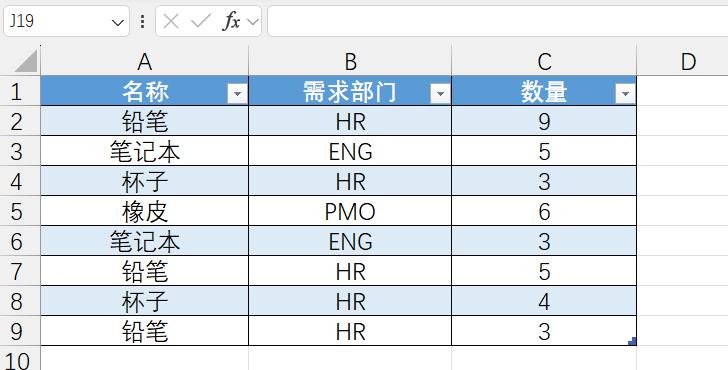
2、选中单元格“A2” > 点击菜单“数据” > 选择“数据工具” > 选择“数据验证”;
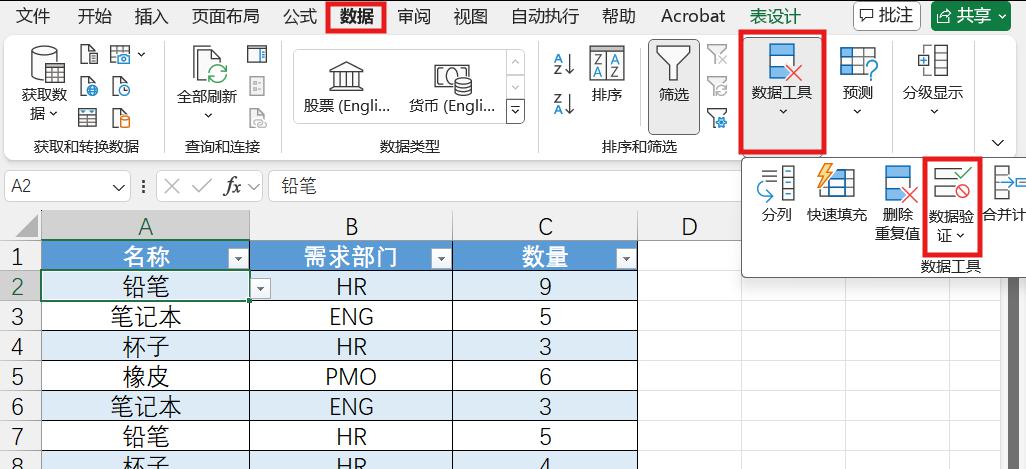
3、在“数据验证”界面里,验证条件选择“序列”,来源里填入你要的内容(注意:中间的逗号为英文状态下的),点击“确定”回到表格,选中“A2”单元格会看到右下角有个小三角,点击就可以出现下拉菜单。
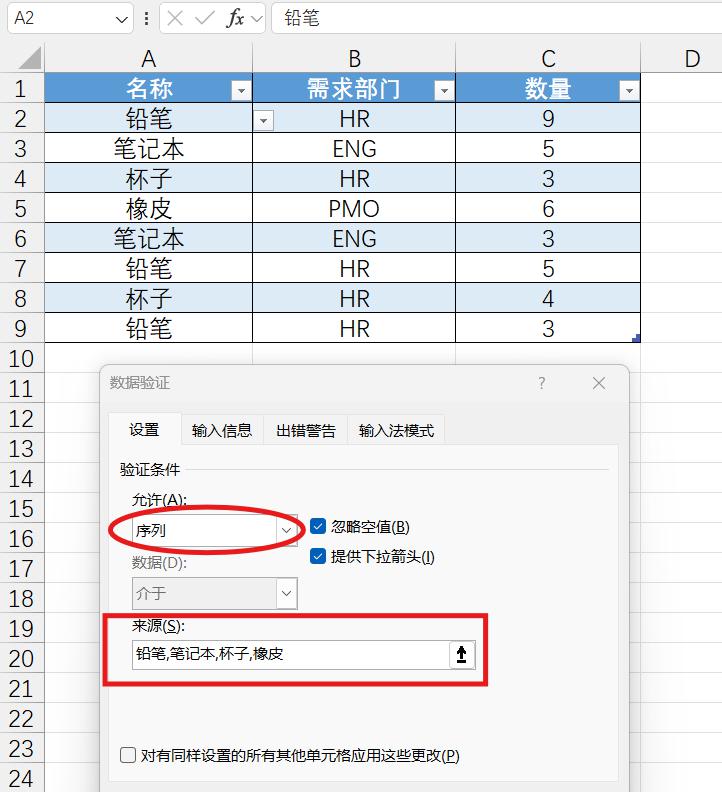
是不是很简单,照着做一遍,技能就属于你了,如果喜欢,点赞加关注!



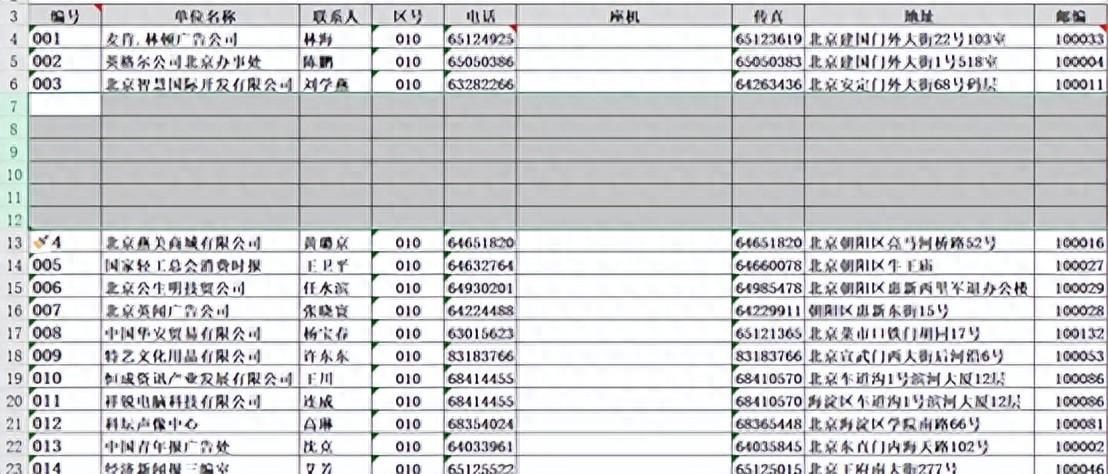

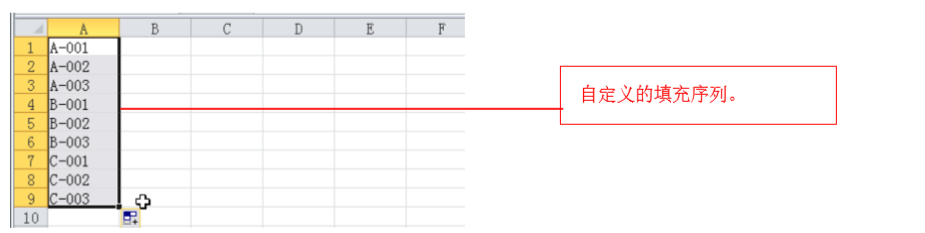
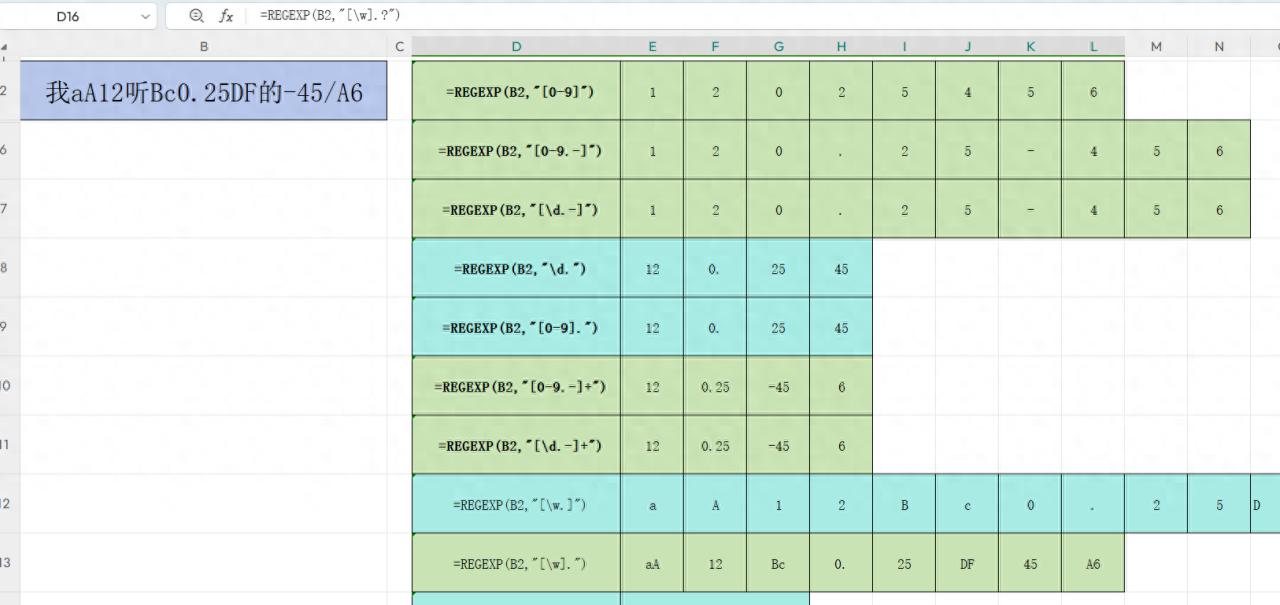
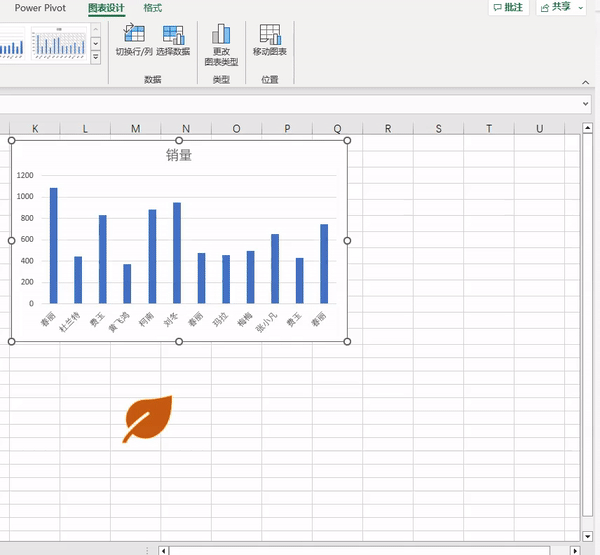
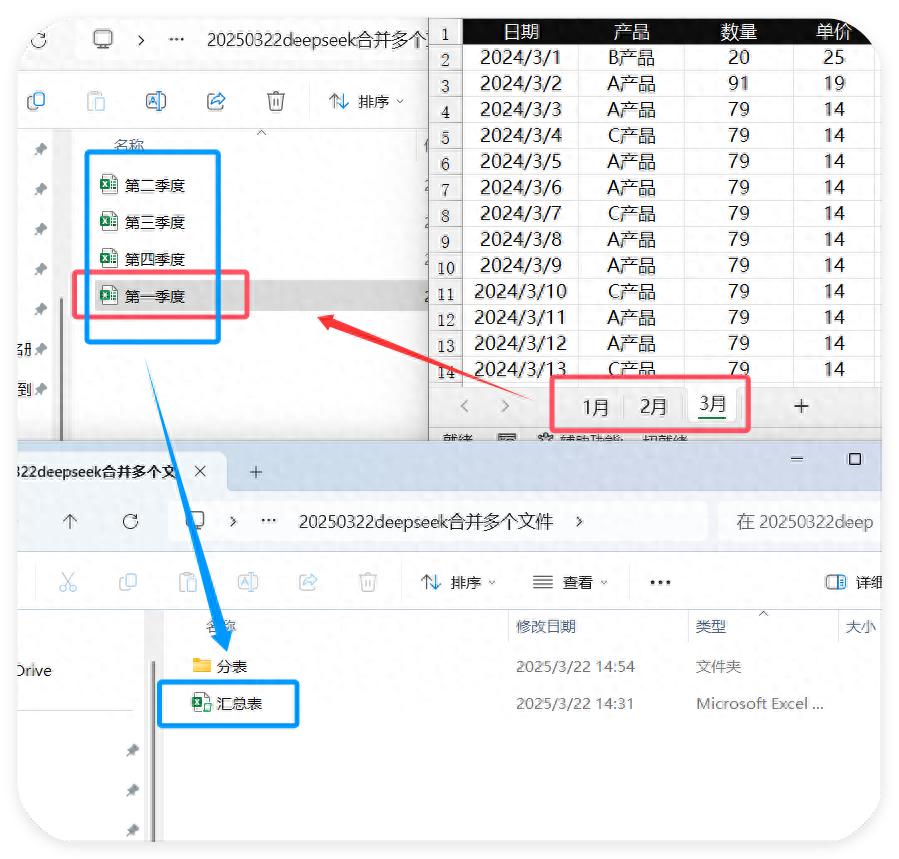
评论 (0)